【Maple2020特别版下载】Maple2020百度网盘 v1.0 简体中文特别版
软件介绍
Maple2020特别版是一款功能十分强大的数学计算工具,上知天文下知地理,几乎涵盖人生所有的数学计算公式,致力为用户提供可视化分析以及解决性方案,利用网络的便利以及全球的智慧,共同开发打造解决任何问题,包括一些微积分、袋鼠、统计、几何等。
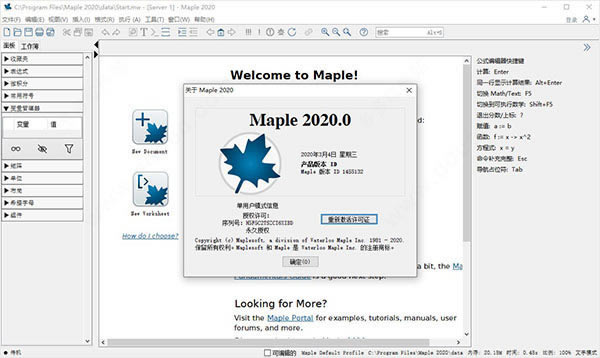
软件特色
1、轻松准确地求解数学问题,而不必担心手工失误。
2、快速求解数学问题,求解那些手工计算难以实现的问题,并且省时省力。
3、解决几乎所有数学领域或者依赖于数学的相关领域的问题,内置超过6,000个计算命令,100多个算法函数包,包括:微积分函数包、线性代数函数包、统计和数据处理函数包、金融建模函数包、信号处理函数包、深度学习函数包、图论函数包、微分几何函数包、组合数学函数包、离散变换函数包、动态系统函数包、优化函数包、物理函数包等。
4、洞察您的问题、答案、数据、概念,通过提供广泛类型的 二维和三维图形、动画,包括隐式、等高图、复数、极、向量场、密度、保角变换、常微分方程、偏微分方程、统计图、时域和频域响应图、根轨迹图、根轮廓图等。
5、可以在单一文件中组合计算、文字、图形、视频、声音、和模型等,不需要浪费时间重建您的思路过程。
6、易学易用的编程语言,可以开发复杂算法、高级应用程序、或者计算书,并且代码更短、易于编写、易于调试、易于维护。
7、创建交互式应用程序 ,无需是专业程序猿,并且可以通过网络分享应用。
软件功能
1、支持任意精度的符号和数值计算
2、基本和特殊的数学函数库
3、复数和区间运算
4、有理数,有限域,代数数域和代数函数域上的多元多项式的算术,最大公约数和分解
5、微分代数
6、矩阵操作工具,包括对稀疏数组的支持
7、数学函数图形和动画工具
8、方程组,丢番图方程,ODE,偏微分方程,DAE,DDE和递归关系的求解器
9、用于离散和连续微积分的数字和符号工具,包括确定和不定积分,有限和无限求和,自动微分和连续和离散积分变换
10、受约束和不受约束的局部和全局优化
11、统计包括模型拟合,假设检验和概率分布
12、用于数据处理,可视化和分析的工具
13、概率和组合问题的工具
14、支持时间序列和基于单位的数据
15、连接到在线收集财务和经济数据
16、财务计算工具,包括债券,年金,衍生品,期权等
Maple2020特别版矩阵的计算
打开软件,双击maple桌面快捷方式进入界面
首先选择矩阵的形式,再点击插入矩阵
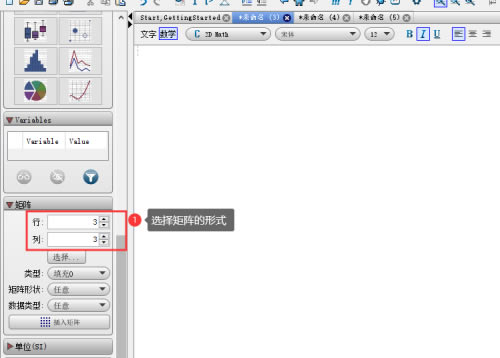
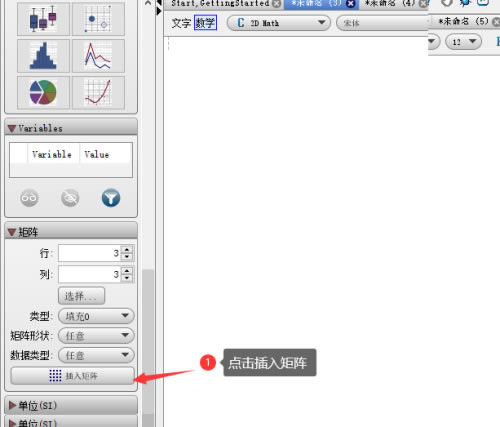
通过光标改变矩阵中的值
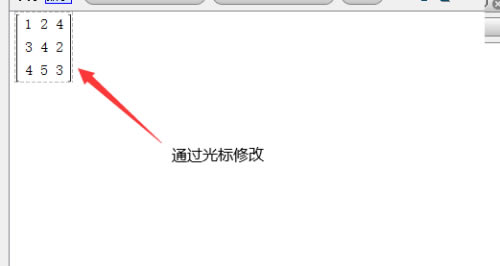
点击回车,创建矩阵,在后面的标号为对应的矩阵,现在将矩阵赋予变量A.使用:=,快捷键Ctrl + L添加(1)
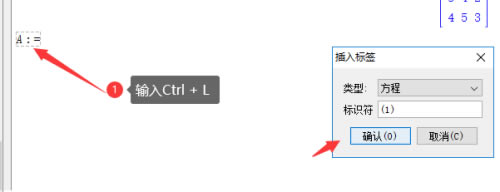
点击回车进行赋值完成
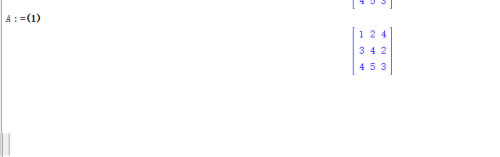
右击矩阵,选择标准操作,里面有矩阵的运算,例如选择第一个determinant转换为行列式计算
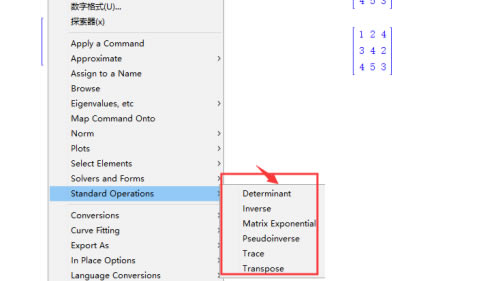
点击运算后,结果显示在文档上,并且标注是什么运算
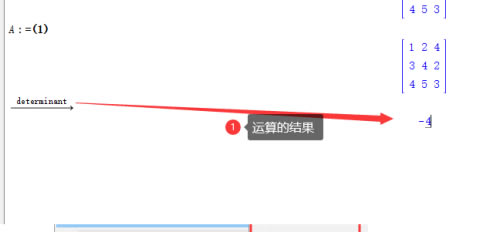
Maple2020特别版怎么解方程
1、打开Maple,定义需要求解的方程组,如果输入的是矩阵形式,先将矩阵化成方程,输入方程组的系数矩阵A,点击回车,如下:1)打开Maple,定义需要求解的方程组,如果输入的是矩阵形式,先将矩阵化成方程,输入方程组的系数矩阵A,点击回车,如下:
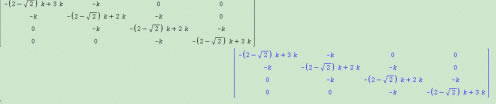
2、将方程写成[A]*[X]=0的形式,点击回车得到非矩阵形式的线性方程组,如下:
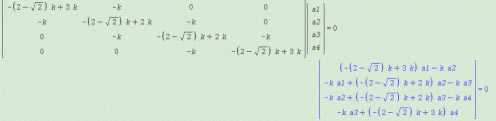
3、如上图,我们得到4个方程,现在将方程分开写成
(1)eqn1:=方程1=0;
(2)eqn2:=方程2=0;
(3)eqn3:=方程3=0;
(4)eqn4:=方程4=0;
具体,如下图表示:
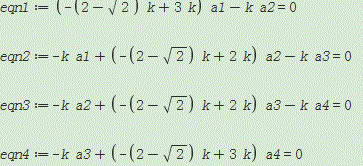
4、输入命令语句:solve({eqn1,eqn2,eqn3,eqn4},{a1,a2,a3,a4}):
这里第一个“{}”中写需要求解的方程编号,第二个“{}”中写求解的变量,点击回车:
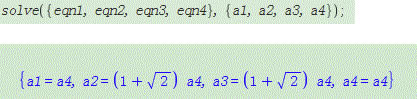
Maple中文版怎么绘图
示例:f(x)=xcos(x),绘制f、f’和f”在区间[-π,π]上的图形。
1、在数学模式下输入表达式xcos(x),按下回车键。
2、从格式菜单选择“创建文件块”,在光标位置处插入新的文件块区域。
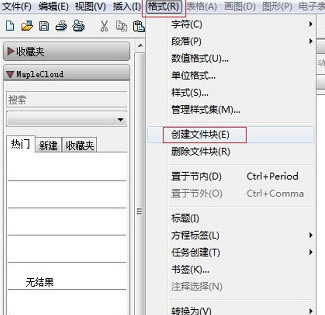
3、选中回车之后的表达式,按住 Ctrl键,用鼠标左键将表达式拖到新的文件块中。鼠标右键点击表达式,选择 Differentiate ——With Respect To ——x。
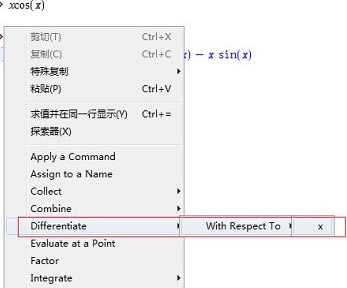
表达式结果如下:

从格式菜单选择“创建文件块”,在光标位置插入新的文件块区域。用同样的方法将一阶导的表达式拖到光标中。鼠标右键点击导数,选择 Differentiate ——With Respect To ——x。(与上面的操作相同)二阶导表达式如图:
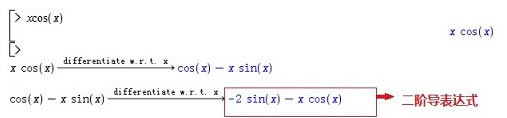
对原表达式绘图:插入新的文件块区域,按住 Ctrl键,用鼠标左键将原表达式拖到新的文件块中。鼠标右键点击表达式,选择 Plots ——Plot Builder。在Interactive Plot Builder:Select Plot Type对话框中,改变 x Axis范围为-Pi 到Pi。
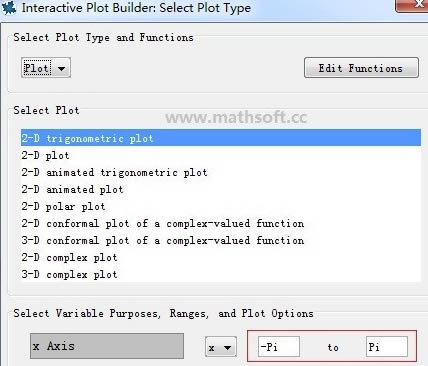
原表达式图像如图所示:
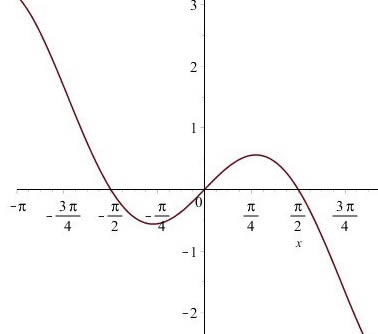
添加一阶和二阶导数结果到图形中:
选中前面的一阶导数表达式,然后按住Ctrl,然后用鼠标左键将表达式的导数拖入到绘图区域。用相同的操作将二阶导数拖入到图形区域。 结果如图所示:
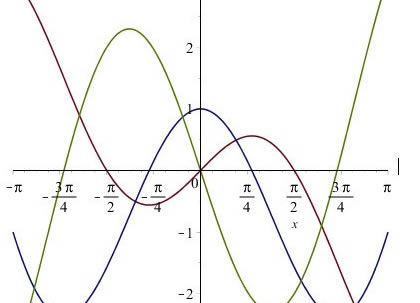
Maple2020特别版常见问题
1、Maple2020特别版中合并同类项的命令是什么?
合并同类项:collect(多项式,合并参数) 。
2、在Maple2020特别版中怎么输下标?
下划线在新版本中已经不能用了,中括号([])的确是下标,但会定义数组。建议你在maple中最好不要用下标,下标是有数学意义的,很容易出现数组计算的错误。
3、我如何 输入矩阵?
在Maple2020特别版中输入矩阵非常简单。 本节介绍两种输入矩阵的方法:从Matrix调色板插入模板并使用Matrix构造函数快捷键语法。在继续之前,请务必熟悉输入简单的数学表达式。 在文档模式下打开一个新的工作表,并确保您处于数学模式。演示如何使用Matrix调色板输入矩阵的视频演示可在线获得。
网盘提取码:1.39GB
点击下载行业软件 >>本地高速下载
点击下载行业软件 >>本地高速下载